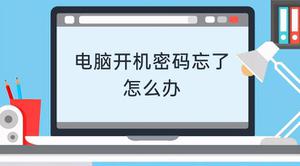修复:天气小部件在iPhone上不起作用或更新
一些用户报告了天气小部件未更新或无法在iPhone上运行的问题。您可以在下面找到解决此问题的步骤。

iPhone上的天气小部件未更新
在 iPhone 的锁定屏幕上安装天气小部件会很方便,因为它提供即时天气更新,无需解锁 iPhone 并打开天气应用程序。
但是,一些用户报告了天气小部件不工作、不加载、随机刷新或根本不更新 iPhone 上的天气信息的问题。
在大多数情况下,可以使用下面提供的故障排除方法来修复 iPhone 上天气小部件无法正常工作或更新的问题。
1. 允许天气应用访问您的位置
天气小部件无法在 iPhone 上运行的一个常见原因是天气应用无法访问您的位置信息。
转到设置>天气>位置> 在下一个屏幕上,选择始终选项。
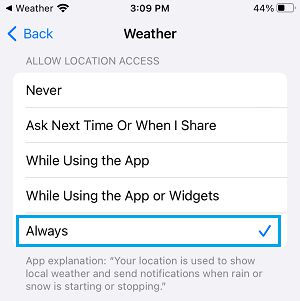
2.重置位置和隐私
有时,问题是由于位置和隐私设置中的故障,可以通过重置位置和隐私设置轻松解决。
转到设置> 常规>重置>在弹出窗口中,选择重置位置和隐私选项。
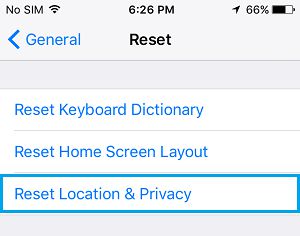
在确认弹出窗口中,点击重置以确认。
3.更新到最新版本的iOS
Weather Widget 的问题可能是由于您的设备没有更新到最新版本的 iOS。
转到设置>常规>软件更新。
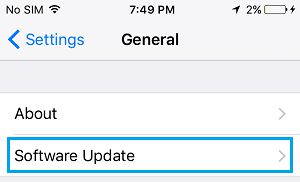
在下一个屏幕上,点击下载和安装链接(如果有可用更新)。
4.删除天气应用程序并重新安装它
如果天气小部件仍然无法工作,则问题可能是由于天气应用程序损坏或损坏。解决此问题的唯一方法是删除损坏的天气应用程序并将其重新安装到您的设备上。
在 iPhone 的主屏幕上找到天气应用程序> 在天气应用程序上长按(点击并按住),然后选择删除应用程序选项。
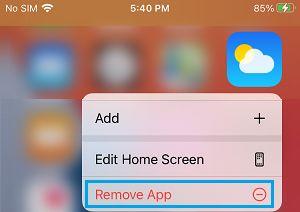
在确认弹出窗口中,点击删除应用程序选项进行确认。删除天气应用程序后,转到设置>常规>向下滚动并点击关机。
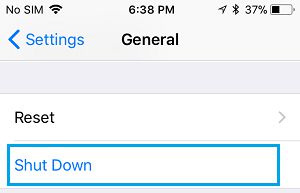
让 iPhone 完全关机 > 等待 30 秒,然后按电源按钮重新启动iPhone。
接下来,打开App Store > 搜索 Weather App 并在 iPhone 上重新安装Weather App 。
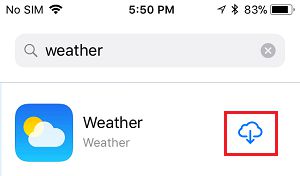
5.强制重启iPhone
与天气应用程序相关的某些进程可能会卡住或出现故障。很多时候,这种小故障可以通过强制重启 iPhone 来修复。
iPhone 6 及以下机型:按住Home + Power (ON/OFF) 按钮,直到您看到您的 iPhone 以 Apple 标志开头。

iPhone 7/7 Plus:按住降低音量+电源(开/关)按钮,直到看到 Apple 标志
iPhone 8 及更高版本:按下并松开提高音量>降低音量>,然后按住侧边按钮(开/关),直到出现 Apple 标志。
以上是 修复:天气小部件在iPhone上不起作用或更新 的全部内容, 来源链接: www.tmjl8.com/smart/430854.html